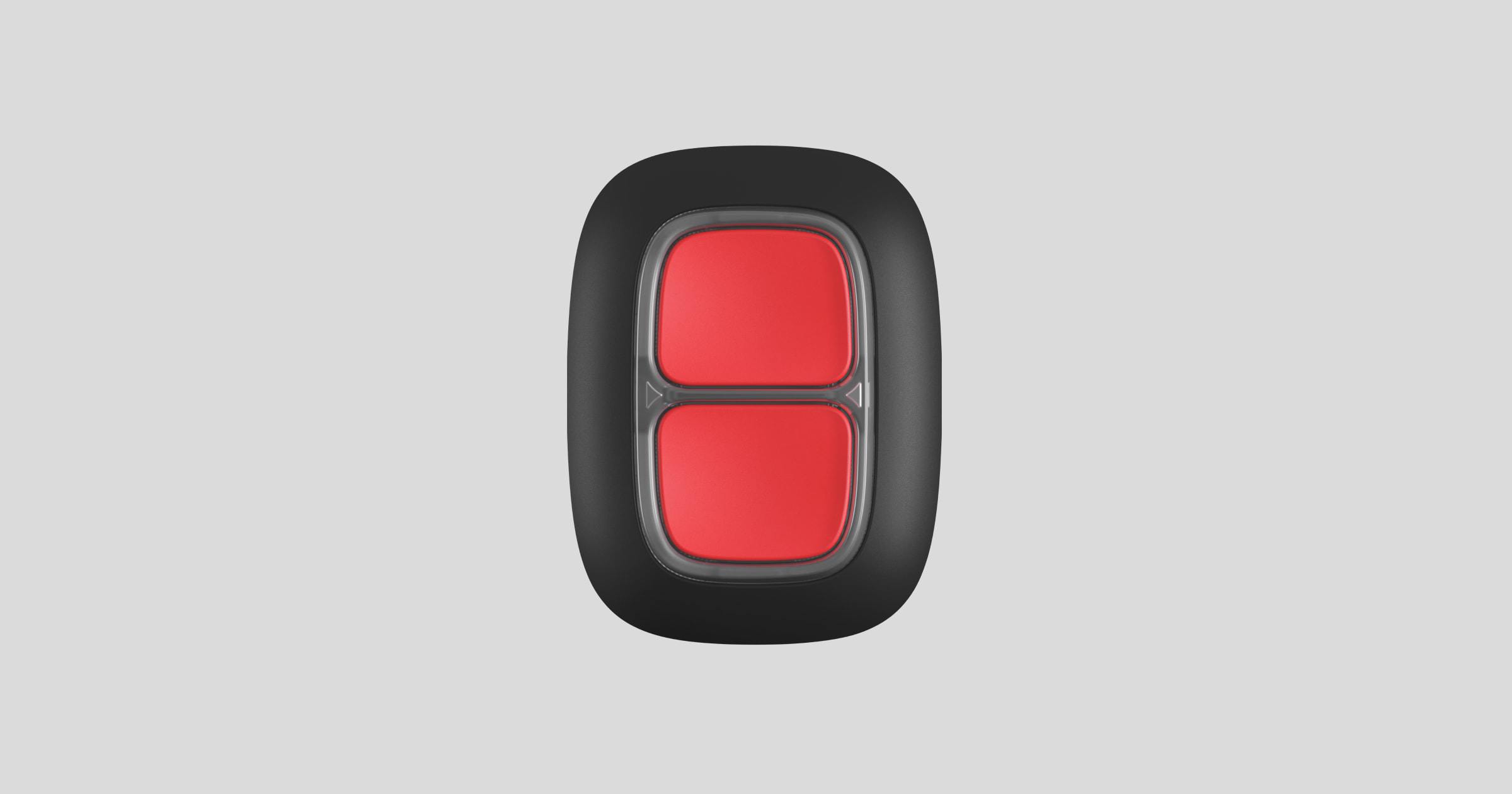DoubleButton to bezprzewodowy przycisk awaryjny z ochroną przed przypadkowym naciśnięciem. Urządzenie komunikuje się z hubem za pomocą szyfrowanego protokołu radiowego Jeweller, kompatybilnego wyłącznie tylko z systeme Ajax. Zasięg komunikacji do 1300 metrów w linii prostej. DoubleButton działa do 5 lat na zainstalowanej fabrycznie baterii.
DoubleButton jest podłączony i konfigurowany za pomocą aplikacji Ajax na iOS, Android, macOS i Windows. Powiadomienia Push, SMS-y i połączenia głosowe mogą informować o alarmach i zdarzeniach.
Elementy funkcjonalne
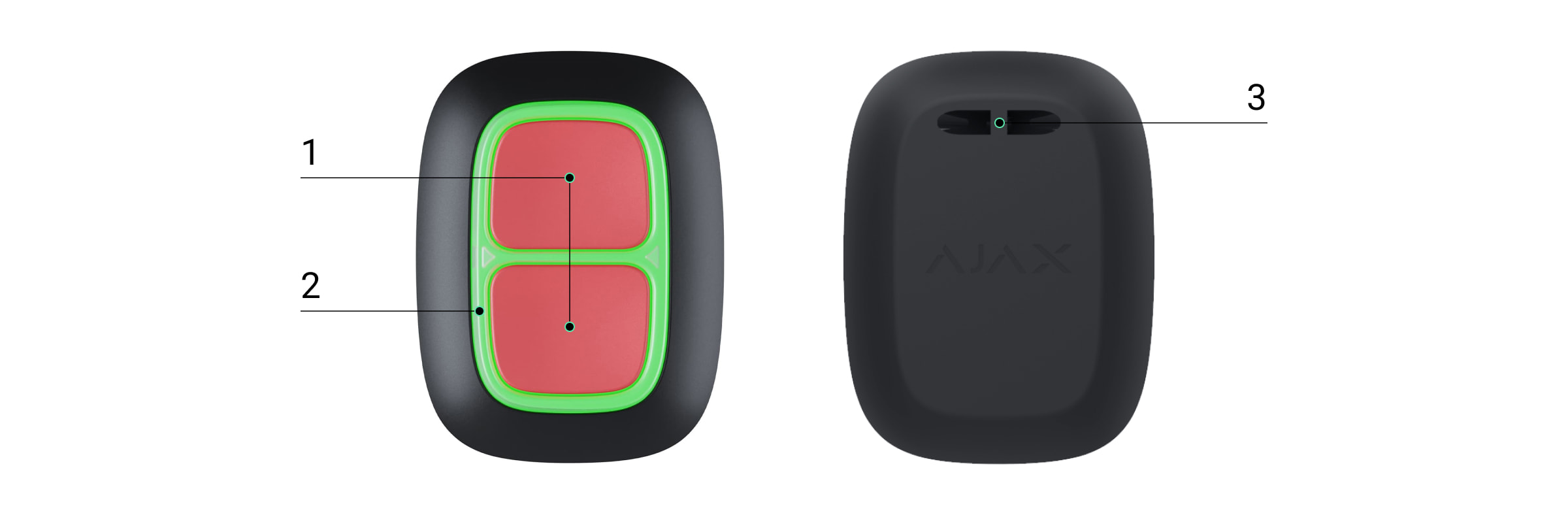
- Przyciski aktywacji alarmu
- Wskaźniki LED / plastikowy element rozdzielający
- Otwór do mocowania
Zasada działania
DoubleButton to bezprzewodowy przycisk awaryjny wyposażony w dwa sztywne przyciski odporne na przypadkowe naciśnięcia dodatkowo chronione plastikowym elementem rozdzielającym. Po naciśnięciu wywołuje alarm, który jest przekazywany do użytkowników i do stacji monitorowania agencji ochrony.
Alarm można wywołać przez naciśnięcie obu przycisków: jednorazowe krótkie lub długie naciśnięcie (ponad 2 sekundy). Jeśli zostanie naciśnięty tylko jeden z przycisków, sygnał alarmowy nie zostanie wysłany.
Wszystkie alarmy DoubleButton są rejestrowane na kanale powiadomień aplikacji Ajax. Krótkie i długie naciśnięcia mają różne ikony, ale kod zdarzenia wysyłany do stacji monitorowania, SMS-y i powiadomienia push nie zależą od sposobu naciśnięcia.
DoubleButton może działać tylko jako przycisk awaryjny. Ustawianie typu alarmu nie jest obsługiwane. Należy pamiętać, że urządzenie jest aktywne 24/7, więc naciśnięcie przycisków DoubleButton spowoduje wywołanie alarmu niezależnie od trybu ochrony.
Dla DoubleButton dostępne są tylko scenariusze alarmów. Tryb sterowania dla urządzeń automatyki nie jest obsługiwany.
Transmisja zdarzeń do stacji monitorowania
System Ajax może łączyć się z CMS i przesyłać alarmy do stacji monitorującej w formatach protokołów SurGard (Contact ID), ADEMCO 685, i SIA (DC-09).
Połączenie
Urządzenie nie jest kompatybilne z ocBridge Plus, uartBridge, oraz centralami alarmowymi innych firm.
Przed rozpoczęciem połączenia
- Zainstaluj aplikację Ajax. Utwórz konto. Dodaj hub do aplikacji i utwórz co najmniej jedno pomieszczenie.
- Sprawdź, czy hub jest włączony i ma dostęp do Internetu (przez kabel Ethernet, Wi-Fi i/lub sieć komórkową). Możesz to zrobić w aplikacji Ajax lub patrząc na logo na przednim panelu huba. Logo powinno świecić się na biało lub zielono, jeśli hub jest podłączony do sieci.
- Sprawdź, czy hub nie jest uzbrojony i nie aktualizuje się, przeglądając jego status w aplikacji.
Tylko użytkownicy z uprawnieniami administratora mogą podłączyć urządzenie do huba.
Jak podłączyć DoubleButton do huba
- Otwórz aplikację mobilną Ajax. Jeśli Twoje konto ma dostęp do wielu hubów, wybierz ten, do którego chcesz podłączyć urządzenie.
- Przejdź do karty Urządzenia
i kliknij Dodaj urządzenie.
- Nazwij urządzenie, zeskanuj lub wprowadź jego kod QR (znajdujący się na opakowaniu), wybierz pomieszczenie i grupę (jeśli włączony jest tryb grupowy).
- Kliknij Dodaj; rozpocznie się odliczanie.
- Przytrzymaj dowolny z dwóch przycisków przez 7 sekund. Po dodaniu DoubleButton jego dioda LED zamiga raz na zielono. DoubleButton pojawi się w aplikacji na liście urządzeń huba.
Aby podłączyć DoubleButton do huba, powinien on znajdować się w tym samym chronionym obiekcie, co system (w zasięgu sieci radiowej huba). Jeśli połączenie nie zostanie nawiązane, spróbuj ponownie po 5 sekundach.
DoubleButton może być podłączony tylko do jednego huba. Po podłączeniu do nowego huba urządzenie przestaje wysyłać komendy do poprzedniego huba. Po dodaniu do nowego huba DoubleButton nie jest usuwany z listy urządzeń starego huba. Należy to zrobić ręcznie w aplikacji Ajax.
Aktualizacja statusów urządzeń na liście następuje tylko po naciśnięciu DoubleButton i nie zależy od ustawień Jeweller.
Stany
Ekran stanów zawiera informacje o urządzeniu i jego bieżących parametrach. Znajdź stany DoubleButton w aplikacji Ajax:
- Przejdź do karty Urządzenia
.
- Wybierz DoubleButton z listy.
| Parametr | Wartość |
| Kopiowanie danych | Wyświetla błąd podczas przesyłania danych do nowego huba:
|
| Stan naładowania akumulatora | Poziom naładowania baterii urządzenia Możliwe są dwa stany:
Jak wyświetlany jest poziom naładowania baterii w aplikacjach Ajax |
| Jasność diod LED | Wskazuje poziom jasności diody LED:
|
| Działa przez *nazwa podwajacza zasięgu* |
Wskazuje status używania podwajacza zasięgu. Pole nie jest wyświetlane, jeśli urządzenie komunikuje się bezpośrednio z hubem. |
| Permanentna dezaktywacja |
Wskazuje status urządzenia: aktywne lub całkowicie wyłączone przez użytkownika. |
| Aktualizacja | Wersja oprogramowania Double Button. |
| ID urządzenia | ID urządzenia. |
Konfiguracja
DoubleButton konfiguruje się w aplikacji Ajax:
- Przejdź do karty Urządzenia
.
- Wybierz DoubleButton z listy.
- Przejdź do Ustawień, klikając ikonę
.
Warto pamiętać, że po zmianie ustawień trzeba nacisnąć przycisk Wstecz, aby je zastosować.
| Parametr | Wartość |
| Nazwa |
Nazwa urządzenia. Wyświetlana na liście urządzeń huba, w SMS-ach i powiadomieniach na kanale zdarzeń. Nazwa może zawierać do 12 znaków cyrylicy lub do 24 znaków łacińskich. |
| Pomieszczenie | Wybór wirtualnego pomieszczenia, do którego przypisany jest DoubleButton. Nazwa pomieszczenia jest wyświetlana w SMS-ach i powiadomieniach na kanale zdarzeń. |
| Jasność diod LED | Regulacja jasności LED:
|
| Alarm głośny jeśli użyto przycisk napadowy | Gdy opcja jest włączona, syreny podłączone do systemu alarmowego sygnalizują naciśnięcie przycisku. DoubleButton aktywuje wszystkie syreny, niezależnie od grup, w których się znajdują. |
| Instrukcja użytkownika | Otwiera instrukcję obsługi DoubleButton. |
| Permanentna dezaktywacja |
Umożliwia użytkownikowi wyłączenie urządzenia bez usuwania go z systemu. Po dezaktywacji urządzenie nie uruchomi alarmu po naciśnięciu. |
| Usuń urządzenie | Odłącza DoubleButton od huba i usuwa jego ustawienia. |
Alarmy
Alarm DoubleButton generuje powiadomienie o zdarzeniu wysyłane do stacji monitorowania agencji ochrony oraz użytkowników systemu. Sposób naciśnięcia jest pokazywany w kanale zdarzeń aplikacji: przy krótkim naciśnięciu pojawia się ikona z jedną strzałką, a przy długim naciśnięciu ikona dwóch strzałek.
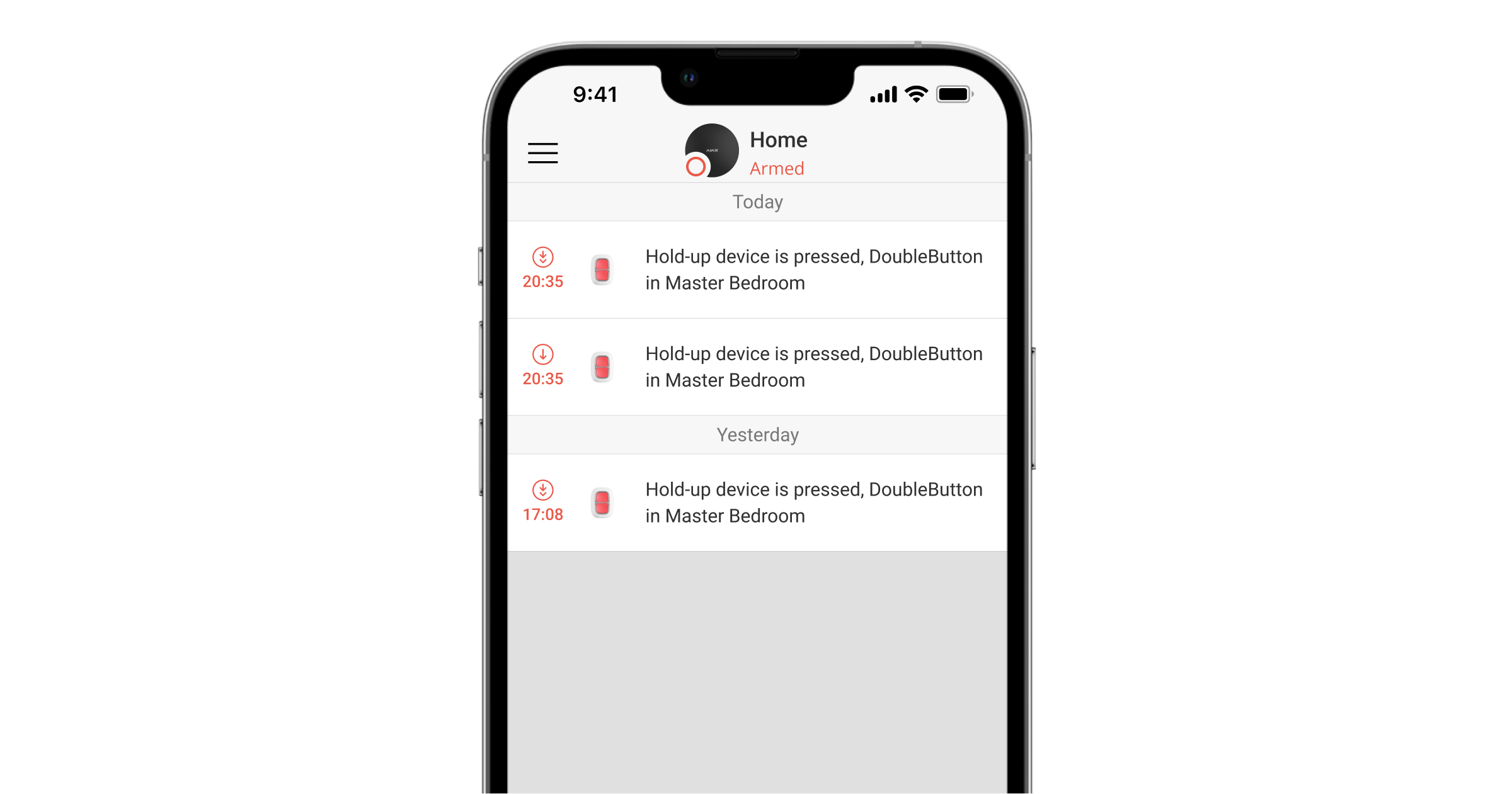
Aby zmniejszyć prawdopodobieństwo wystąpienia fałszywych alarmów, agencja ochrony może włączyć funkcję potwierdzania alarmów.
Należy pamiętać, że potwierdzenie alarmu jest oddzielnym zdarzeniem, które nie anuluje przesłania alarmu. Niezależnie od tego, czy funkcja jest włączona, czy nie, alarmy DoubleButton są wysyłane do stacji monitorowania oraz do użytkowników systemu alarmowego.
Wskazanie
DoubleButton miga na czerwono i zielono, aby wskazać wykonanie polecenia i stan naładowania baterii.
| Kategoria | Wskazanie | Zdarzenie |
| Parowanie z systemem alarmowym | Cała ramka miga na zielono 6 razy. | Przycisk nie jest podłączony do systemu alarmowego. |
| Cała ramka świeci się na zielono przez kilka sekund. | Podłączanie urządzenia do systemu alarmowego. | |
| Sygnalizacja dostarczenia polecenia | Część ramki nad wciśniętym przyciskiem świeci się krótko na zielono. |
Jeden z przycisków jest wciśnięty i polecenie jest przekazywane do huba. Gdy wciśnięty jest tylko jeden przycisk, DoubleButton nie wywołuje alarmu. |
| Po naciśnięciu przycisku cała ramka świeci się krótko na zielono. | Oba przyciski są wciśnięte i polecenie jest przekazywane do huba. | |
| Cała ramka świeci się krótko na czerwono po naciśnięciu. | Jeden z przycisków został naciśnięty, ale polecenia nie dostarczono do huba. | |
|
Wskazanie odpowiedzi (następujepo sygnalizacji dostarczenia polecenia) |
Cała ramka świeci się na zielono przez około pół sekundy po sygnalizacji dostarczenia polecenia. | Hub otrzymał polecenie DoubleButton i wywołał alarm. |
| Cała ramka świeci się na czerwono przez około pół sekundy po sygnalizacji dostarczenia polecenia. | Hub otrzymał polecenie DoubleButton, ale nie wywołał alarmu. | |
|
Wskazanie statusu baterii (następuje po informacji zwrotnej) |
Po wskazaniu głównym cała ramka świeci się na czerwono i stopniowo gaśnie. | Wymagana jest wymiana baterii. Polecenia DoubleButton są dostarczane do huba. |
Zastosowanie
DoubleButton można zainstalować na powierzchni lub nosić ze sobą.

Jak zainstalować DoubleButton na powierzchni

Aby zamocować urządzenie na powierzchni (np. pod stołem), użyj uchwytu Holder
Aby zainstalować urządzenie w uchwycie:
- Wybierz miejsce instalacji uchwytu.
- Naciśnij przycisk, aby sprawdzić, czy polecenia docierają do huba. Jeśli nie, wybierz inną lokalizację lub użyj podwajacza zasięgu sygnału radiowego.
Kiedy podłączasz DoubleButton przez ReX, pamiętaj, że nie przełącza się on automatycznie między podwajaczem zasięgu a hubem. Możesz przypisać DoubleButton do huba lub innego urządzenia ReX w aplikacji Ajax.
- Przymocuj uchwyt Holder do powierzchni za pomocą dołączonych śrub lub dwustronnej taśmy klejącej.
- Umieść DoubleButton w uchwycie.
Holder jest sprzedawany oddzielnie.
Jak nosić pilota DoubleButton przy sobie

Pilota można wygodnie nosić przy sobie dzięki specjalnemu otworowi w obudowie. Może być noszony na nadgarstku, szyi lub doczepiony do kluczy.
DoubleButton ma stopień ochrony IP55. Oznacza to, że obudowa urządzenia jest chroniona przed kurzem i zachlapaniami. Specjalny element rozdzielający, sztywne przyciski i konieczność naciśnięcia obu przycisków jednocześnie eliminują fałszywe alarmy.
Korzystanie z DoubleButton z włączonym potwierdzeniem alarmu
Potwierdzenie alarmu jest oddzielnym zdarzeniem, które hub generuje i przekazuje do CMS, jeśli przycisk awaryjny został aktywowany przez różne rodzaje naciśnięć (krótkie i długie) lub dwa określone urządzenia DoubleButton przesłały alarmy w określonym czasie. Reagując tylko na potwierdzone alarmy, agencja ochrony i policja zmniejszają ryzyko niepotrzebnych reakcji.
Należy pamiętać, że funkcja potwierdzenia alarmu nie wyłącza przesyłania alarmu. Niezależnie od tego, czy funkcja jest włączona, czy nie, alarmy DoubleButton są wysyłane do stacji monitorowania oraz do użytkowników systemu alarmowego.
Jak potwierdzić alarm za pomocą DoubleButton
Aby wywołać potwierdzony alarm (zdarzenie alarmu napadowego ) w tym samym urządzeniu, należy wykonać jedną z poniższych czynności:
- Przytrzymaj oba przyciski jednocześnie przez 2 sekundy, zwolnij, a następnie ponownie naciśnij krótko oba przyciski.
- Naciśnij jednocześnie krótko oba przyciski, zwolnij, a następnie przytrzymaj oba przyciski przez 2 sekundy.
Jak potwierdzić alarm za pomocą kilku DoubleButton
Aby wywołać potwierdzony alarm, można dwukrotnie aktywować przycisk awaryjny (zgodnie z algorytmem opisanym powyżej) lub aktywować co najmniej dwa różne urządzenia DoubleButton. W tym przypadku nie ma znaczenia, w jaki sposób zostały aktywowane dwa różne urządzenia DoubleButton — krótkim czy długim naciśnięciem.
Konserwacja
Do czyszczenia obudowy urządzenia należy używać środków odpowiednich do konserwacji technicznej. Do czyszczenia DoubleButton nie używaj substancji zawierających alkohol, aceton, benzynę lub inne rozpuszczalniki.
Zainstalowana bateria zapewnia do 5 lat działania przy normalnym użytkowaniu (jedno naciśnięcie dziennie). Częste używanie może skrócić żywotność baterii. Poziom naładowania baterii można w dowolnym momencie sprawdzić w aplikacji Ajax.
Nowe i zużyte baterie należy przechowywać z dala od dzieci. Połknięcie baterii grozi poparzeniem chemicznym.
Jeśli temperatura DoubleButton spadnie do -10°C lub mniej, wskaźnik naładowania baterii w aplikacji może pokazywać niski stan baterii, dopóki przycisk nie rozgrzeje się do temperatury powyżej zera. Warto pamiętać, że poziom naładowania baterii nie jest aktualizowany w tle, a jedynie po naciśnięciu DoubleButton.
Gdy poziom naładowania baterii jest niski, użytkownicy i stacja monitorowania agencji ochrony otrzymują powiadomienie. Dioda LED urządzenia płynnie zapala się na czerwono i gaśnie po każdym naciśnięciu przycisku.
Pełny zestaw
- DoubleButton
- Bateria CR2032 (zainstalowana)
- Skrócona instrukcja obsługi
Gwarancja
Gwarancja na produkty Limited Liability Company „Ajax Systems Manufacturing” jest ważna przez 2 lata od zakupu i nie dotyczy dołączonej baterii.
Jeśli urządzenie nie działa poprawnie, zalecamy najpierw skontaktować się z działem pomocy technicznej, ponieważ w połowie przypadków problemy techniczne można rozwiązać zdalnie!
Pomoc techniczna: [email protected]